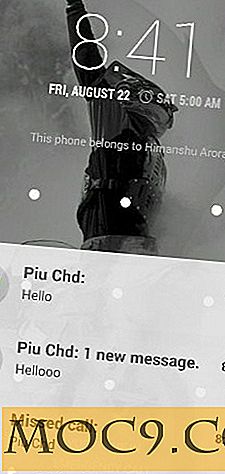Så här klämmer du på filer / mappar till Windows 7 Aktivitetsfältet
En av de största förbättringarna i Windows 7 är aktivitetsfältet. Nu kan du stifta program på aktivitetsfältet och starta det med ett enda klick. Det finns också jumplisten där du kan stifta en fil / mapp / url / specifik åtgärd till en viss applikation. När allt verkar bra har jag bara ett klagomål. Det finns inga alternativ att stifta en fil / mapp till aktivitetsfältet. Du kan bara stifta program på aktivitetsfältet och lägga till filer / mappar i jumplisten. Vad händer om du vill stifta en fil / mapp på Aktivitetsfältet?
Om du har följt vårt tidigare exempel på att skapa en ikon för Visa skrivbord för Windows 7, vet jag också att du också undrar hur du stifter den ikonen på aktivitetsfältet precis som vilken som helst annan applikation. Oroa dig inte, här är sättet att stifta dina favoritfiler / mappar till aktivitetsfältet.
1. Öppna ett anteckningsblock. Gå till Arkiv -> Spara som.

Spara filen som " Visa Desktop.exe" på skrivbordet (du kan ge något namn du vill ha, men det måste sluta med en .exe- förlängning). Stäng filen.

2. Dra filen Show Desktop.exe till aktivitetsfältet. Detta stämmer automatiskt till aktivitetsfältet.

3. Högerklicka på pinned ikonen. Högerklicka på namnet och välj Egenskaper .

4. Ändra målsökvägen till den fil / mapp som du vill stifta. I det här fallet pekar jag på filen Show Desktop.scf på skrivbordet.

5. Klicka på Ok.
Det är allt. Så enkelt som det.